Integreren van Exact en Excel in Power BI
Om financiële gegevens effectief te gebruiken, is het belangrijk om te begrijpen hoe je van ruwe data naar nuttige visualisaties komt. Laten we eens kijken naar een voorbeeld waarin we financiële informatie uit Exact halen, deze combineren met een standaard Excel-template, en vervolgens deze gegevens transformeren tot een interactief dashboard in Power BI
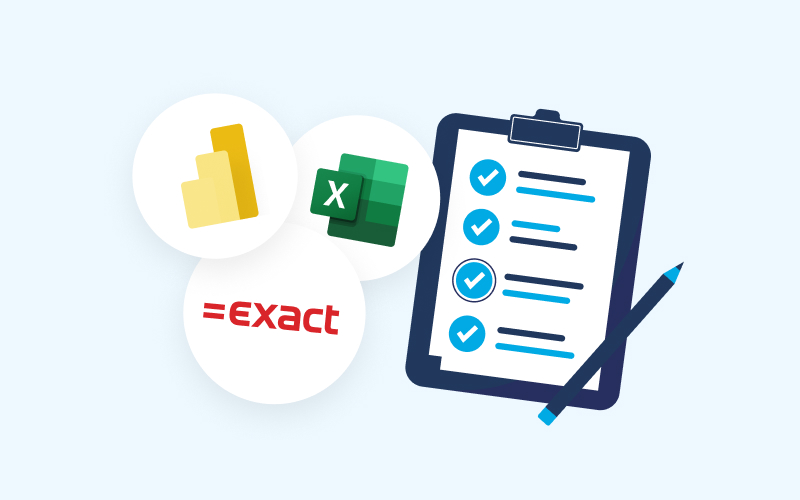
Stap 1: Data verzamelen uit Exact
Start met het exporteren van specifieke financiële data uit Exact, zoals transactiegegevens, die nodig zijn voor jouw financiële rapportage.
1. Log in op Exact.
2. Kies de juiste financiële rapporten die je nodig hebt.
3. Exporteer deze data naar een csv-bestand.
Stap 2: Integreren met een Excel-template
Gebruik een gestandaardiseerde Excel-template die speciaal is ontworpen om te werken met financiële data. Dit template helpt bij het uniformeren van de dataformaten en berekeningen over verschillende klanten heen.
Stap 3: Data samenvoegen en visualiseren in Power BI
Nu je de gegevens uit Exact hebt en een Excel-template klaarstaat, is het tijd om deze in Power BI te combineren voor diepgaande analyse en visualisatie.
Voorbereiden voor Power BI
1. Zorg dat je over een Power BI-licentie beschikt.
2. Installeer Power BI Desktop.
Importeren en transformeren van de gegevens
1. Open Power BI Desktop.
2. Importeer zowel de csv-bestanden als de Excel-template.
3. Gebruik Power Query om de gegevens uit beide bronnen samen te voegen en te transformeren. Stel relaties in tussen de datasets voor een uniforme analysebasis.
Stap 4: Visualiseren van de gegevens
Creëer in Power BI diverse visualisaties:
1. Ontwikkel staafdiagrammen voor inkomsten en uitgaven.
2. Maak lijndiagrammen voor het volgen van cashflows.
3. Implementeer KPI-indicatoren voor kritieke financiële maten.
4. Bouw een uitgebreid dashboard dat alle belangrijke financiële inzichten samenbrengt en interactief door de gebruiker te verkennen is.
Stap 5: Publiceer en deel het dashboard
1. Publiceer je voltooide dashboard naar de Power BI-service.
2. Deel het dashboard met relevante stakeholders binnen en buiten je organisatie.
Wat levert dit op?
Als je Exact-data integreert met een Excel-template in Power BI, zul je de volgende voordelen ervaren
- Je krijgt veel beter inzicht in de financiën: je ziet sneller en nauwkeuriger hoe een bedrijf het doet over een langere tijd.
- Het bespaart je tijd: je hoeft niet meer eindeloos gegevens te verzamelen en rapporten te maken.
- Je kunt vooruitkijken: door slimme analyses te doen en trends te volgen, kun je proactief advies geven aan je klanten.
- Je klanten worden er blij(er) van: omdat je betere inzichten hebt en sneller rapporteert, bied je hen een nog betere service.
Conclusie
Door data uit Exact of elk ander CRM/ERP-pakket te combineren met Power BI, creëer je een krachtig platform voor financiële analyses dat perfect is voor de moderne accountantspraktijk.
Het hoeft niet per se gecombineerd te worden met Excel; je kunt ook data uit drie verschillende weboplossingen samenbrengen in één dashboard in Power BI. Dit maakt het mogelijk om snel en nauwkeurig te werken en strategisch advies te geven dankzij






